
今までは中古ショップやキャリア販売店に下取りに出していましたが、下取り価格ってかなり安くて、なんだか損した気分になりますよね。
というわけで、今回は初めてiPhoneをメルカリに出品をして売ってみたので、出品するまでに色々と調べたことと、購入するときに確認しておきたいポイントをまとめてみました。
ひと通りのポイントを解説していますので、これからメルカリなどで出品を考えている方は是非参考にしてみて下さい。

この記事を読んでポイントを確認してね
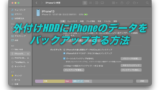
売る前に実施すべきポイントと手順
iPhoneを初期化する前に実施しておくこと、実施しておきたいポイントをチェックしていきます。
iPhoneを探すをオフにする(必須)
iPhoneやiPadがアクティベーションロック(iPhoneを探すをオンのままにした状態)を解除しないままで出品すると、購入者はロックが解除が出来ず使用することが出来ない場合があります。そうならないように、アクティベーションロックは解除しておく必要があります。
設定変更手順(iOS17の場合)
iPhoneの 設定 → 最上部の自分の名前をタップ → 探す
→ iPhoneを探す を開く
スライダーをオフ(緑色→白色)にする
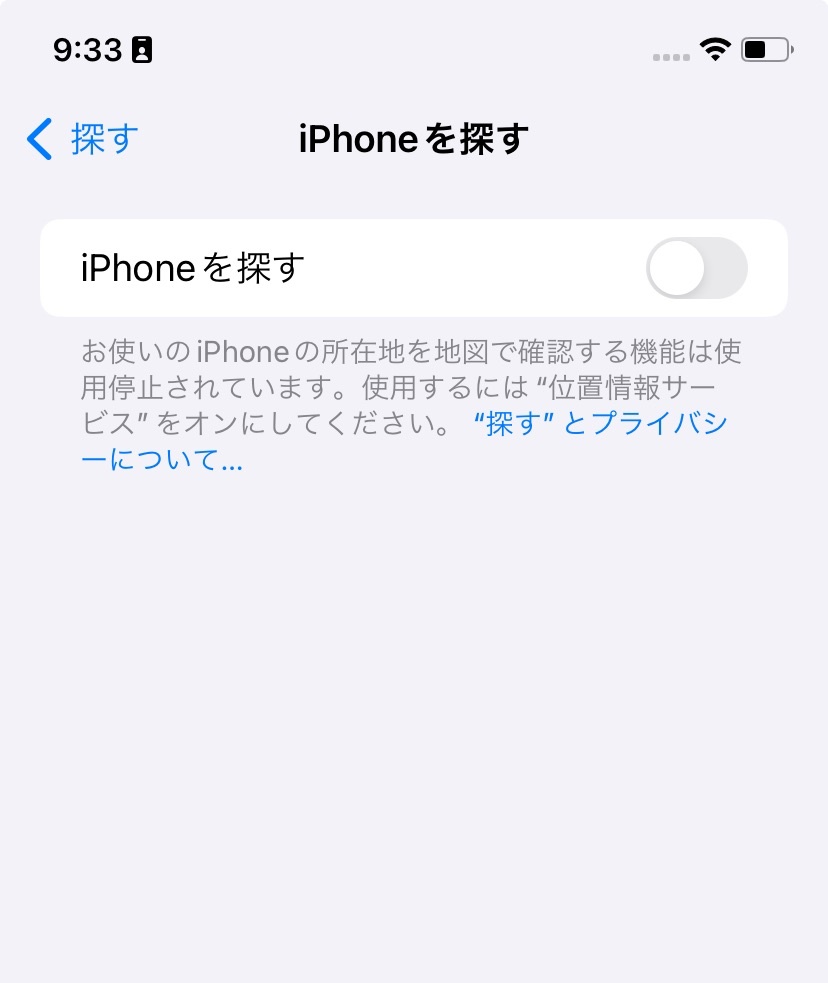

iPhoneを探すを「オフ」にする
絶対に忘れないようにしましょう。
SIMロックを解除する
各キャリアで契約して購入したiPhone12以前の機種は、SIMロック(利用制限)がかかっているため、他社のキャリアでは使用することが出来ません。
他社のキャリアでも使えるようにするためには、SIMロックを解除する必要があります。
メルカリではSIMロック解除をしていなくても出品は可能です。
iPhone12以前の機種であれば、出品する前にSIMロック解除をしておくと良いでしょう。
出品時に使う場合は、必要がない部分は編集で消しておくことをオススメします。
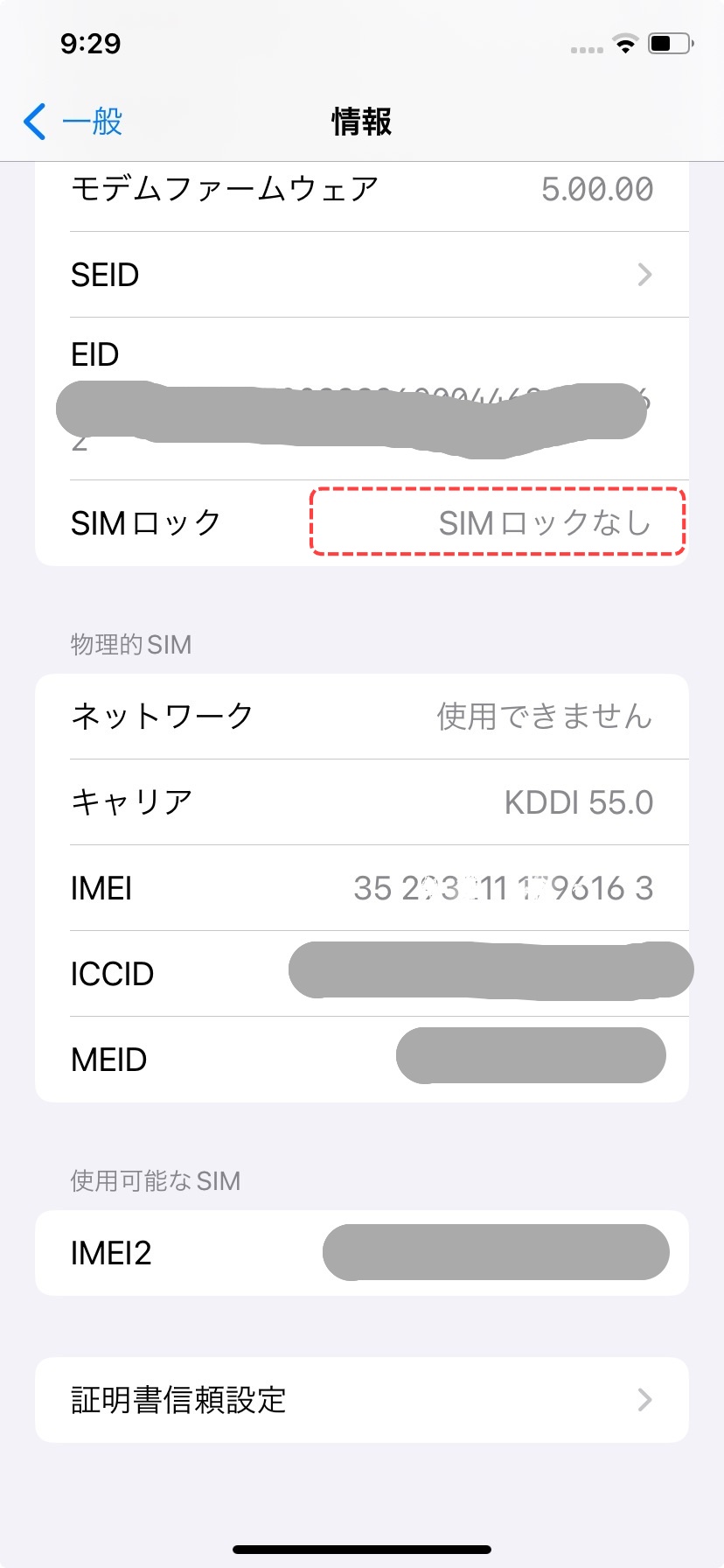

SIMロック解除は必須ではありませんが、少しでも高く売りたい場合はSIMロック解除をしてから出品すると良いと思います。
IMEI番号を確認する(必須)
画面をスクリーンショットしておくと良いでしょう。
出品時に使う場合は、必要がない部分は編集で消しておくことをオススメします。
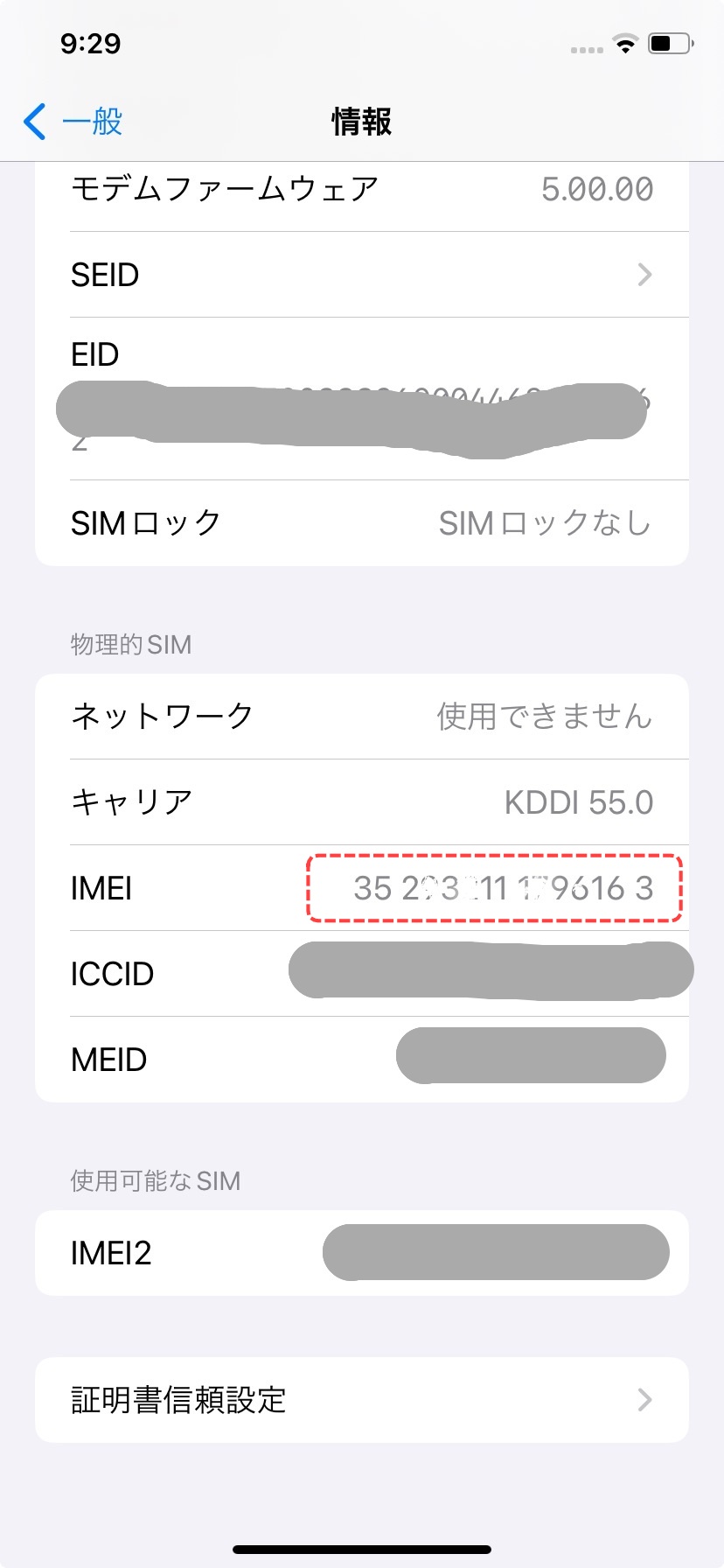

確証として画面のスクリーンショットを撮っておくと良いと思います。
ネットワーク利用制限は「○」or「ー」(必須)
ネットワーク利用制限とは、au、docomo、SoftBankのキャリアが一定の条件で、通話や通信を出来なくする仕組みのことです。
本体の分割支払いが一定期間以上滞っている、不正な契約をした場合など、キャリアがその契約した端末を使えないように利用制限をかけることがあります。
あとあと問題が起きないように、出品時にはネットワーク利用制限が「◯」か「ー」になっていることが条件になっています。
〇:SIM による通信が出来る端末
△:今後 SIM による通信が出来なくなる可能性がある端末
✕ :SIM による通信が出来ない端末
-:キャリアに登録されていない端末
ネットワーク利用制限の状態は以下のサイトで確認することが出来ます。
分割払いの場合は「△」となっております。残債を一括精算しても、通常は翌月の支払日以降にならないとネットワーク利用制限が「◯」になりません。
詳しくは各キャリアにて確認が必要です。
画面をスクリーンショットしておくと良いでしょう。
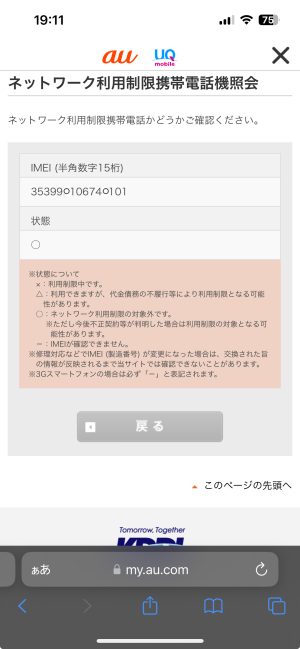

確証として出品時に画像をつけておくと、購入者は安心出来ると思います。
バッテリーの状態を確認する
バッテリーの最大容量は、新品でフル充電したときを100%として、最大何%まで充電できるかを示したものです。
最大容量は、充電・放電を繰り返すことで、少しずつ減っていきます。
購入者はバッテリーの状態が気になる方が多いと思いますので、出品時はバッテリー最大容量を確認して明示しておくとよいでしょう。
バッテリー最大容量の確認方法
iPhoneの 設定 → バッテリー → バッテリーの状態と充電 を開く
最大容量のパーセントを確認する
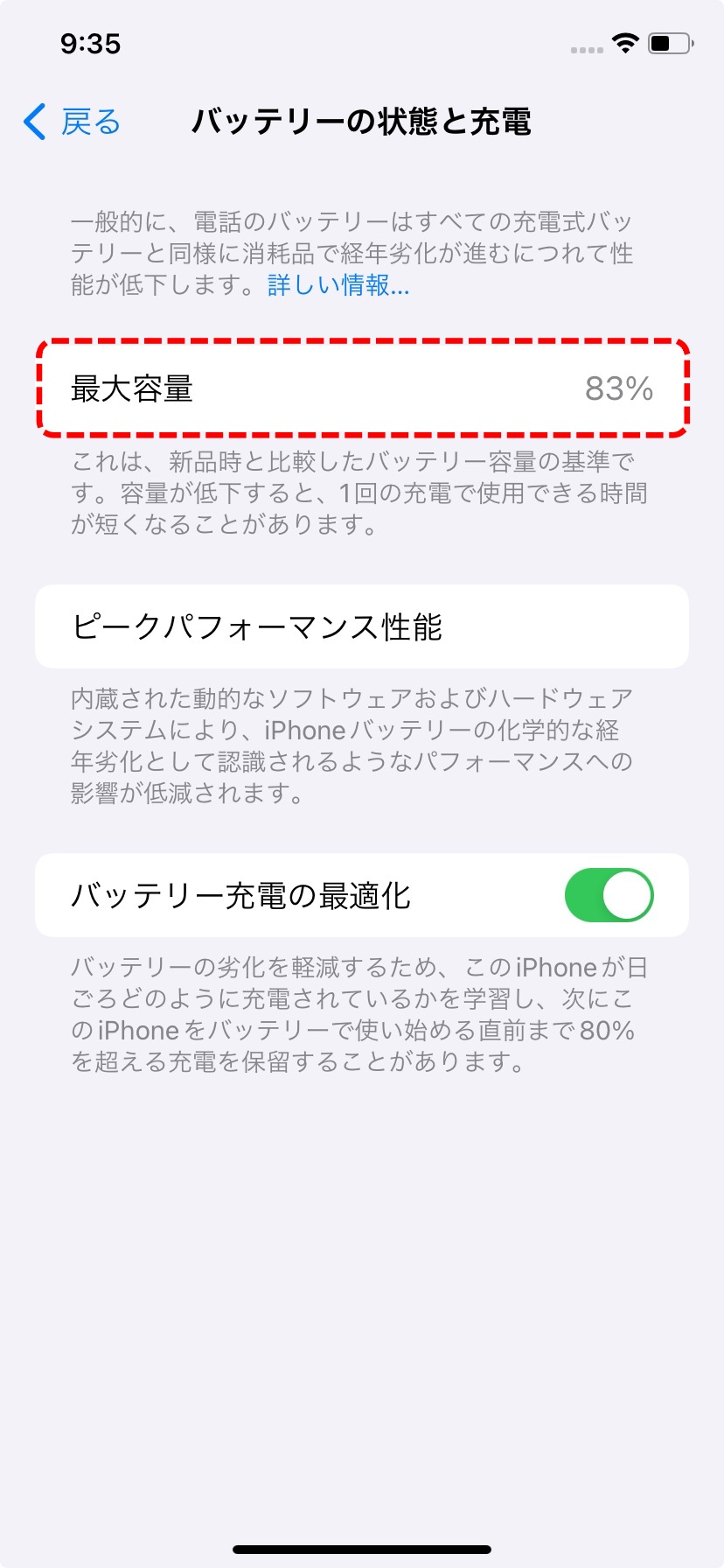

内iPhoneを初期化すると確認することが出来ません。
忘れずに確認しておきましょう。
シリアル番号を確認する
シリアル番号を確認します。
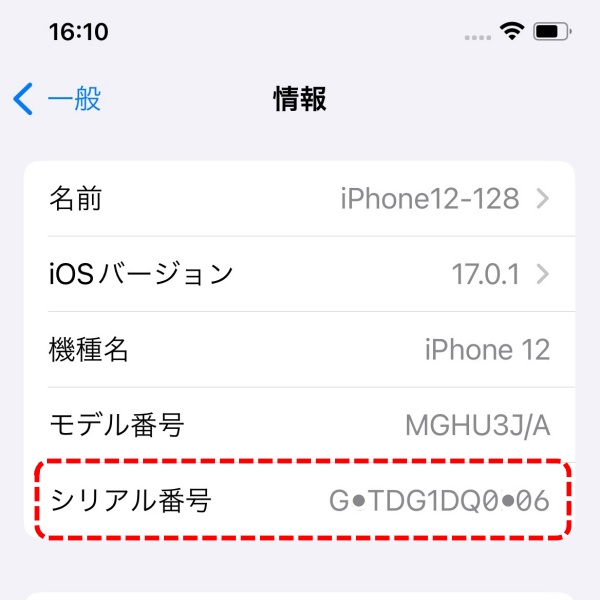

確証として出品時に画像をつけておくと、購入者は安心出来ると思います。
iPhoneの購入日を調べる
Appleのマイサポートにある「デバイスが AppleCare や Apple の製品限定保証の対象かどうかを調べる」ページで購入日を調べることが可能です。
サインインしなくても製造番号のみで確認することが可能です。
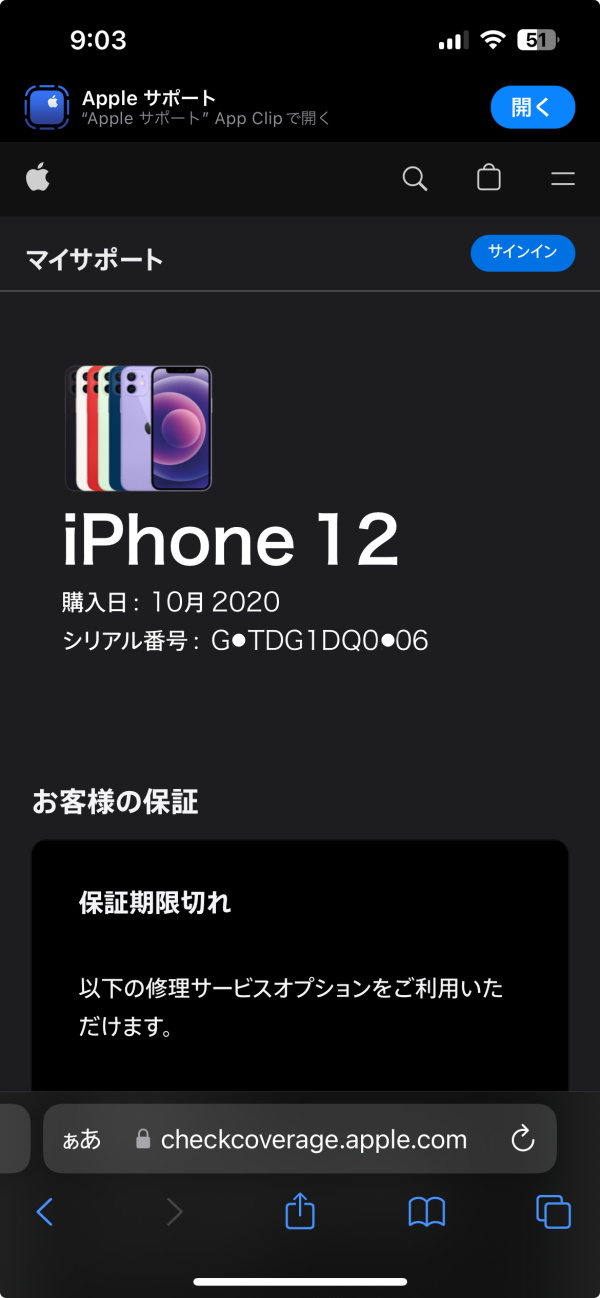

iPhoneは一年毎に新しい製品が発売されているので、購入日はそれほど重要ではないかもしれませんが、気になる方は確認しておくと良いでしょう。
SIMカードを本体から取り出す
ひと通りの確認と作業が終わったら、忘れないようにSIMカードを本体から取り出しておきましょう。
- iPhoneの電源を切る
- SIMトレイの位置を確認
- トレイの穴に付属ピンを差し込み、トレイを取り出す
※少し強めにピンを押し込まないとトレイが取り出せません
※付属ピンがない場合はクリップでも代用可能です - SIMカードを取る
- トレイを戻す

忘れていることはありませんか?
再確認をして大丈夫なら、iPhoneの初期化に進みましょう
Apple IDは絶対に公開しないこと
Apple IDだけは間違っても教えていけません。スクリーンショットを撮ったときにApple IDが写っていないか確認をしましょう。
Apple IDは自分だけのものです。Apple IDとパスワードを自分以外の人に知られてしまったら、iCloudに保存したデータ(写真、メール、他)が見られてしまいます。
iPhoneを売るのにApple IDを相手に教える必要はありませんので、注意しましょう。

相手に教えてもいいのはIMEI番号とシリアル番号です。
Apple IDは教えないように
iPhoneを初期化する
iPhoneを初期化をすると基本的に後戻りは出来ません。
もし、バックアップを取っていないなら、初期化前にバックアップを取っておきましょう。
【手順あり】Macの外付けHDDにiPhoneのデータをバックアップする方法
初期化する前に
初期化する(工場出荷状態に戻す)方法
設定 → 一般 → 転送またはiPhoneをリセット
→ すべてのコンテンツと設定を消去 をタップする
「このiPhoneを消去」の画面が表示されたら「続ける」をタップする
初期化完了まで数分待つ

正常に初期化が終わり初期設定画面になったら終了です。
初期画面を撮影する
初期設定画面の状態を別のカメラで撮り、出品時に商品情報として画像を貼り付ると良いでしょう。


初期設定画面の画像も商品情報にあると良いですね。
本体や外箱、付属品を撮影する
本体の状態がわかるように様々な角度から撮影しましょう
購入の際に気にすると思われる部分について、様々な角度から撮影し、出品時に商品情報として画像を添付しましょう。
主な撮影ポイント
- 本体(表・裏・側面・四隅・コネクタ部分)
- 電源が入った状態の画面
- 外箱・付属品

傷や汚れがある場合は、その箇所の状態がわかるように撮るようにしましょう。
本体だけではなく、外箱や付属品も同様です。
商品説明に詳細を記載する
取引開始後のトラブルを防ぐためにも、出品するiPhoneの状態やスペックはできる限り、細かく商品説明に記載しましょう。
-
- 機種/キャリア(通信会社)/本体カラー
- ストレージ容量/OSバージョン
- IMEI番号 / シリアル番号
- アクティベーションロックの解除(iPhoneを探す)
- ネットワーク利用制限の状況
- 付属品の有無
- 使用期間/修理歴の有無
- 保証の有無・期間

ここまでが「売る前に実施すべきポイントと手順」は終了です。
購入前に確認したいポイント
ここでは購入するときに確認したい主なポイントです。
- アクティベーションロック(iPhoneを探す)が解除されているか
※ここが解除されていない場合は購入しても使えない場合があります - ネットワーク利用制限は「◯」or「ー」になっているか
※メルカリの場合は「◯」か「ー」のみ出品が可能です - バッテリの状態はどうか
※どの程度なら妥協出来るかは出品価格など考慮して決めましょう - 画面の色ムラ、割れ、欠けているかの確認
※色ムラの有り無し等、気になることは忘れずに確認しましょう - 外箱、付属品の有無
- 使用期間/修理履歴の有無
※落下や破損、水没など修理履歴があるか確認しましょう - 保証の有無・期間

出品価格の相場より高い理由、安い理由があるはずです。
購入してから後悔しないように、気になることは事前に確認しておきましょう。
購入後、商品が到着したら確認すること
商品が到着してもすぐに評価をしてはいけません。
iPhoneの初期設定を完了してアクティベーション後、正常に使えるか確認しましょう。
もし、内容相違や商品に問題があれば、出品者に連絡をして問題点を伝えましょう。

商品外観の傷や汚れ方など感じ方には個人差があります。
お互いが気持ち良く取引が完了出来るように、気になることは購入前に確認しておく方が良いですね。
まとめ
・売る前に実施すべきポイントと手順
・iPhoneの初期化方法
・購入前に確認したいポイント
・購入後、商品が到着したら確認すること

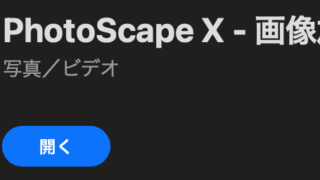














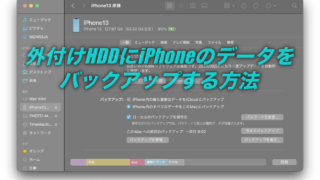












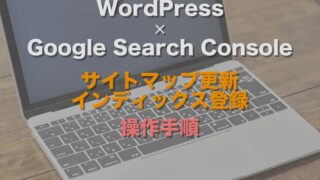























コメント